Nach der Bekanntgabe der Absicht, die Gmail-Schnittstelle im Februar dieses Jahres neu zu organisieren, hat Google die neue Benutzeroberfläche von Gmail für alle Nutzer erweitert. Die neue Benutzeroberfläche ermöglicht das Verfassen von E-Mail-, Chat-, Spaces- und Meet-Inhalten in der seitlichen Leiste und zahlreiche Benutzer, die sich als äußerst irritierend erweisen. Wenn Sie diese Zusatzgeräte finden, müssen Sie wissen, dass es eine Option zum Deaktivieren gibt. In diesem Artikel haben wir einen detaillierten Kommentar abgegeben, mit dem Sie die Chat- und Meet-Apps von Gmail im Web, auf Android und auf dem iPhone unterstützen können.
Aktivieren oder deaktivieren Sie die neue Benutzeroberfläche von Gmail
1. Öffnen Sie die Website Web Gmail et Klicken Sie auf das Symbol „Engrenage Paramètres“. In der oberen Hälfte des Kopfes befindet sich eine Münze.
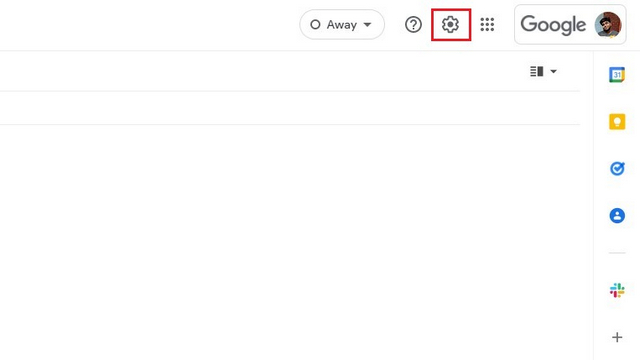
2. Lassen Sie den Bildschirm zur schnellen Konfiguration erscheinen, Klicken Sie auf „Essayez la New Vue Gmail“ Um die neue Benutzeroberfläche von Gmail zu aktivieren.
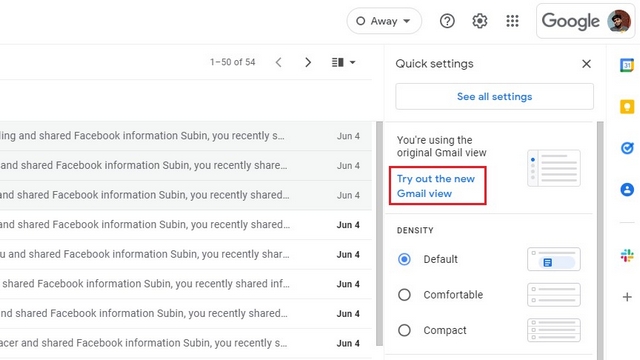
3. Nach der Einladung zur Bestätigung erscheint, Klicken Sie auf „Recharger“ Um den neuen Blick auf Gmail zu aktivieren.
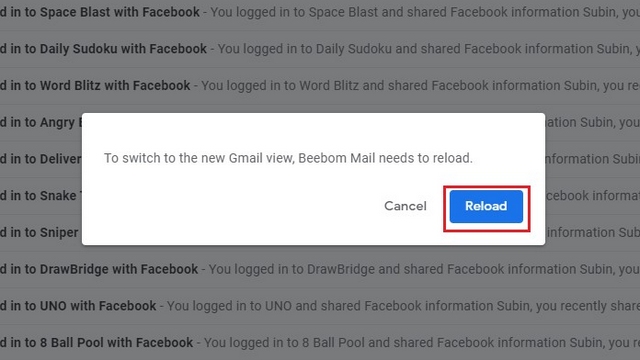
4. Sie können die neue Gmail-Benutzeroberfläche mit den für Mail, Chat, Spaces und Meet verwendeten Nachrichten in der seitlichen Leiste verwalten. Konsultieren Sie die folgenden Abschnitte, um die Deaktivierung zu kommentieren.

Deaktivieren Sie den Chat und die seitlichen Barre-Bereiche in Gmail (Web).
1. Rufen Sie die Seite mit den schnellen Parametern von Gmail auf, indem Sie auf das Symbol klicken, um Parameter in die übergeordnete Münze einzufügen.
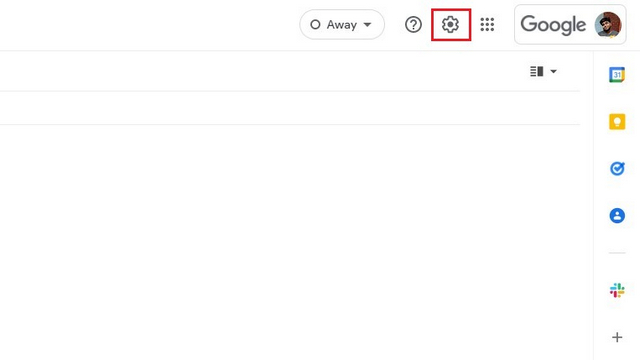
2. À la prochaine, Klicken Sie auf „Sehen Sie sich alle Parameter an“ Um auf die Parameterseite von Gmail zuzugreifen.
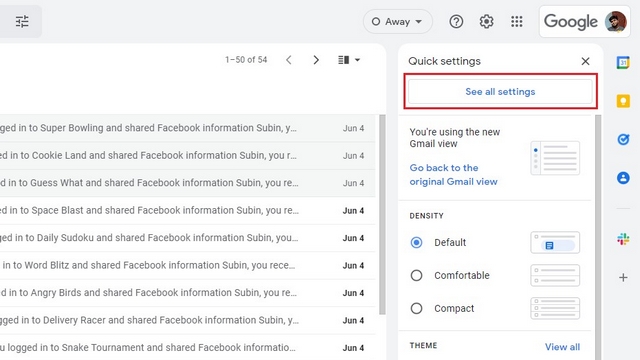
3. Gehen Sie auf die Seite mit den Parametern von Gmail. passer à l'onglet „Chat and Meet“ In der oberen Navigationsleiste können Sie den Chat und die Räume deaktivieren.
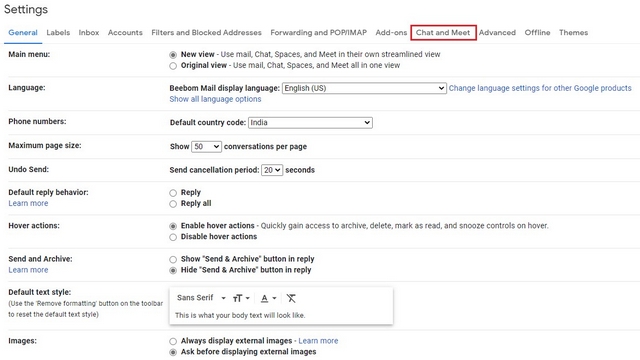
4. Wählen Sie die Radiotaste „Deaktivieren“ an der Seite „Chat“ und klicken Sie auf „Änderungen registrieren“.. Dies verhindert, dass Chats und Räume auf der Gmail-Seitenleiste auf der neuen Benutzeroberfläche gelöscht werden.
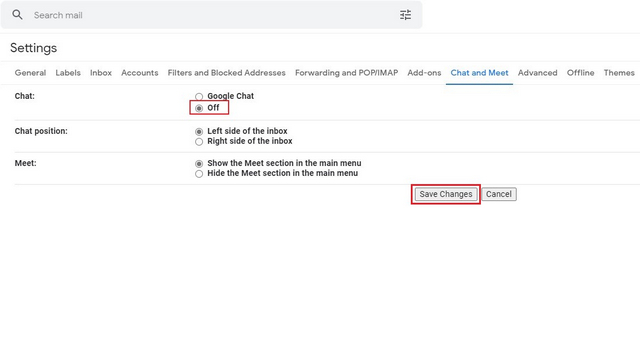
1. Klicken Sie auf das Symbol „Einstellungen“ auf der Gmail-Webseite, um schnell auf die Seite mit den Parametern zuzugreifen.
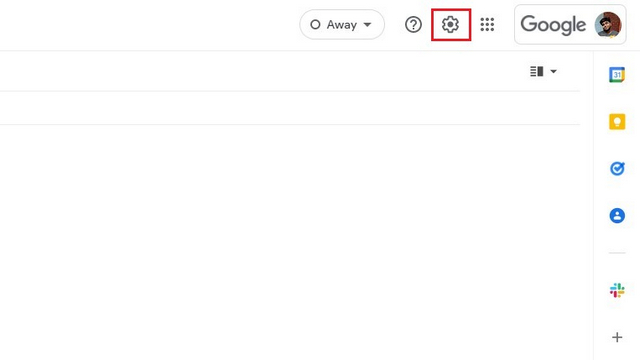
2. Instandhalter, Klicken Sie auf „Sehen Sie sich alle Parameter an“ Für Entwickler der Gmail-Parameter.
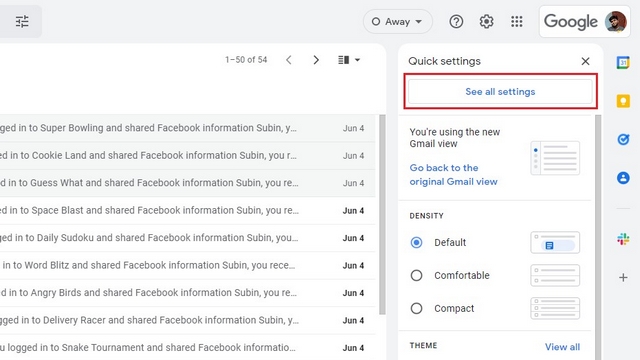
3. Hier, cliquez sur le „Discuter et rencontrer” Option im oberen Navigationsbereich Hier finden Sie die Parameter zur Deaktivierung von Meet in Gmail.
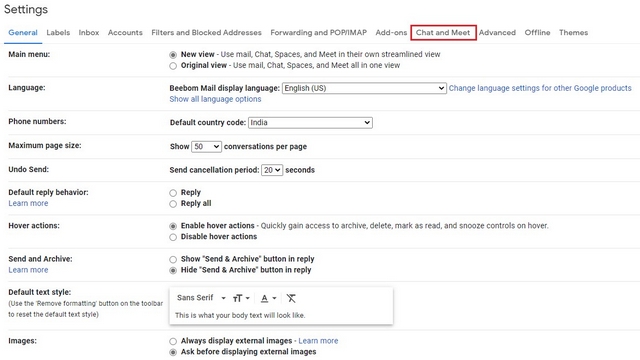
4. Wählen Sie die Schaltfläche „Masquer the section Meet dans le menu main“ und klicken Sie auf „Änderungen registrieren“. Sie müssen die Google Meet-Taste nicht auf der linken Seite von Gmail finden.
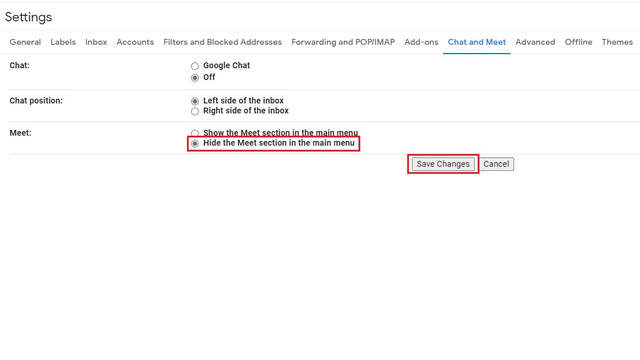
Deaktivieren Sie den Chat und die Räume in der Gmail-Anwendung (Android und iPhone).
1. Um Chat und Leerzeichen in der unteren Navigationsleiste der mobilen Gmail-Anwendung zu löschen, rufen Sie das Hamburger-Menü im oberen Bereich des Bildschirms auf und wählen Sie „Parameter“.
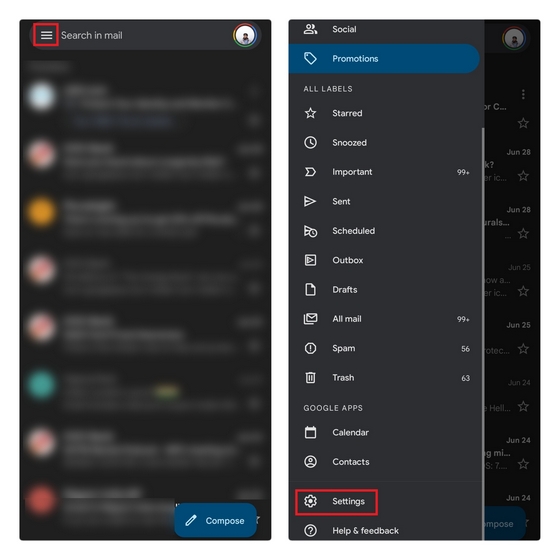
2. Wählen Sie den Nachrichtenbetrag aus, damit Sie die Funktion „Chat“ und „Deaktivieren“ deaktivieren können Entschlüsseln Sie den Fall „Chat“ unter den Parametern „Allgemein“.
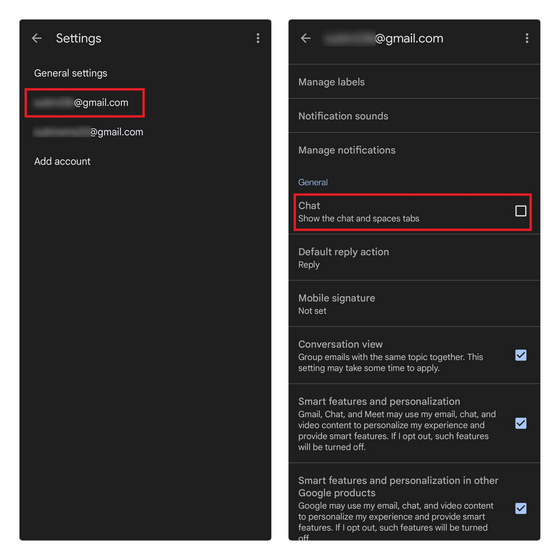
Supprimer Meet für die mobile Gmail-Anwendung (Android und iPhone)
1. Um den Abschnitt „Google Meet“ in der mobilen Gmail-Anwendung zu löschen, müssen Sie auf die Parameter zugreifen. Klicken Sie auf das Hamburger-Menü mit der oberen Gauche-Münze und wählen Sie es aus.Parameter„Au gern.
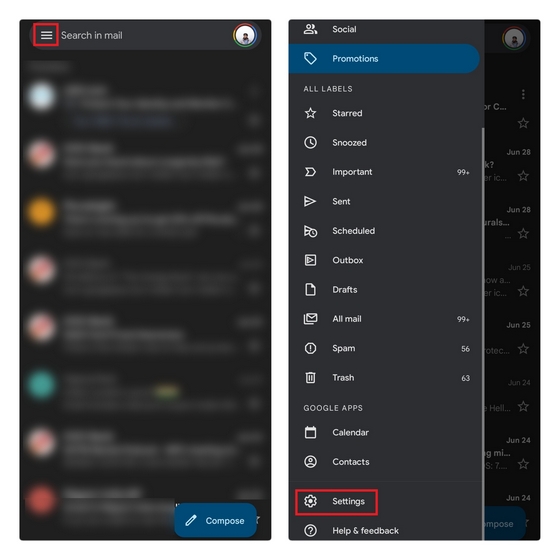
2. Wählen Sie den Betrag für die Nachricht aus, damit Sie die Nachricht löschen können, und deaktivieren Sie dann „Jetzt ansehen Meet pour les appels vidéo” Fall zu Auto. Und voilà, Sie suchen nicht mehr nach Meet in der mobilen Gmail-App.
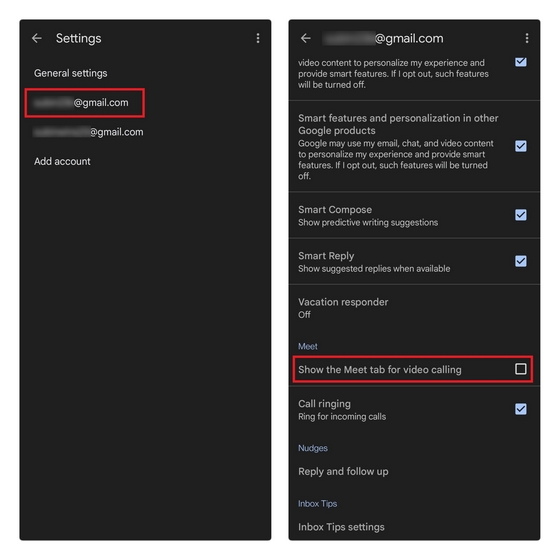
Überprüfen Sie die Gmail-Schnittstelle und senden Sie produktive E-Mails
Also, voilà. In den folgenden Schritten stellen Sie sicher, dass Sie Chat und Mail nicht generieren, bevor Sie Ihre wichtigen E-Mails in Gmail konsultieren. Wenn Sie Ihr Gmail-Erlebnis verbessern möchten, empfehlen wir Ihnen eine Chrome-Erweiterung für Ihren Posteingang. Vereinfachen Sie Gmail. Weitere Informationen zu diesem Typ finden Sie in unserem Artikel zu den besten Tipps und Tricks in Gmail.
